Присоединение или отключение общей коллекции образов к учетной записи лаборатории в Службах лабораторий Azure
Внимание
Поддержка служб лабораторий Azure прекратится 28 июня 2027 г. Дополнительные сведения см. в руководстве по выходу на пенсию.
Внимание
Сведения, приведенные в этой статье, относятся к учетным записям лаборатории. Планы лабораторий Служб лабораторий Azure заменяют учетные записи лабораторий. Узнайте, как начать работу, создав план лаборатории. Для существующих клиентов учетной записи лаборатории рекомендуется перенести учетные записи лаборатории в планы лаборатории.
В этой статье показано, как подключить или отключить общую коллекцию образов в учетной записи лаборатории.
Примечание.
При сохранении образа шаблона лаборатории в Службах лабораторий Azure в Общей коллекции образов такой образ отправляется в коллекцию в виде специализированного образа. Специализированные образы сохраняют информацию о конкретном компьютере и профилях пользователей. Но вы все так же можете напрямую передать универсальный образ в коллекцию за пределами Служб лаборатории Azure.
Создатель лаборатории может создать шаблон виртуальной машины на основе как универсальных, так и специализированных образов в Службах лабораторий Azure.
Сценарии
Ниже приведено несколько сценариев, поддерживаемых этой функцией.
Администратор учетной записи лаборатории подключает общую коллекцию образов к учетной записи лаборатории. Образ виртуальной машины передается в общую коллекцию образов за пределами контекста лаборатории. Администратор лаборатории должен включить использование образа в учетной записи лаборатории. Создатели лаборатории могут использовать этот образ из общей коллекции образов при создании лабораторий.
Администратор учетной записи лаборатории подключает общую коллекцию образов к учетной записи лаборатории. Создатель лаборатории (преподаватель) сохраняет настраиваемый образ своей лаборатории в общей коллекции образов. Затем другие создатели лабораторий могут выбрать этот образ из общей коллекции образов для создания своих шаблонов лабораторий.
При сохранении образа в общей коллекции образов Службы лабораторий Azure реплицируют этот образ в другие регионы, доступные в том же географическом расположении. Это обеспечивает доступность образа для лабораторий, созданных в других регионах в том же географическом расположении. Сохранение образов в общей коллекции образов приводит к дополнительным затратам, включая затраты на все реплицированные образы. Эти затраты отделены от затрат на использование Служб лабораторий Azure. Дополнительные сведения о ценах на Общая коллекция образов см. в коллекции вычислений Azure — выставление счетов.
Внимание
Если вы используете Общую коллекцию образов, Службы лабораторий Azure поддерживают только образы с менее чем 128 ГБ дискового пространства для ОС. Образы с более чем 128 ГБ дискового пространства или несколько дисков не будут отображаться в списке образов виртуальных машин во время создания лаборатории.
Настройка при создании учетной записи лаборатории
При создании учетной записи лаборатории можно подключить общую коллекцию образов к учетной записи лаборатории. Вы можете выбрать существующую общую коллекцию образов из раскрывающегося списка или создать новую. Чтобы создать общую коллекцию образов и подключить ее к учетной записи лаборатории, выберите Создать новую, введите имя коллекции и щелкните ОК.

Настройка после создания учетной записи лаборатории
После создания учетной записи лаборатории можно выполнить такие задачи:
- создание и подключение общей коллекции образов;
- подключение общей коллекции образов к учетной записи лаборатории;
- отключение общей коллекции образов от учетной записи лаборатории.
создание и подключение общей коллекции образов;
Войдите на портал Azure.
В меню слева выберите Все службы. Выберите Службы лабораторий в разделе DevOps. При выборе звездочки (
*) рядом с полем Службы лабораторий оно добавляется в раздел Избранное в меню слева. В следующий раз выберите Службы лабораторий в разделе Избранное.
Выберите учетную запись лаборатории, чтобы открыть страницу Учетная запись лаборатории.
В меню слева выберите Общая коллекция образов и щелкните + Создать на панели инструментов.

В окне Создание общей коллекции образов введите Имя для коллекции и щелкните ОК.

Службы лаборатории Azure создадут общую коллекцию образов и подключат ее к учетной записи лаборатории. Все лаборатории, созданные в этой учетной записи лаборатории, будут иметь доступ к подключенной общей коллекции образов.
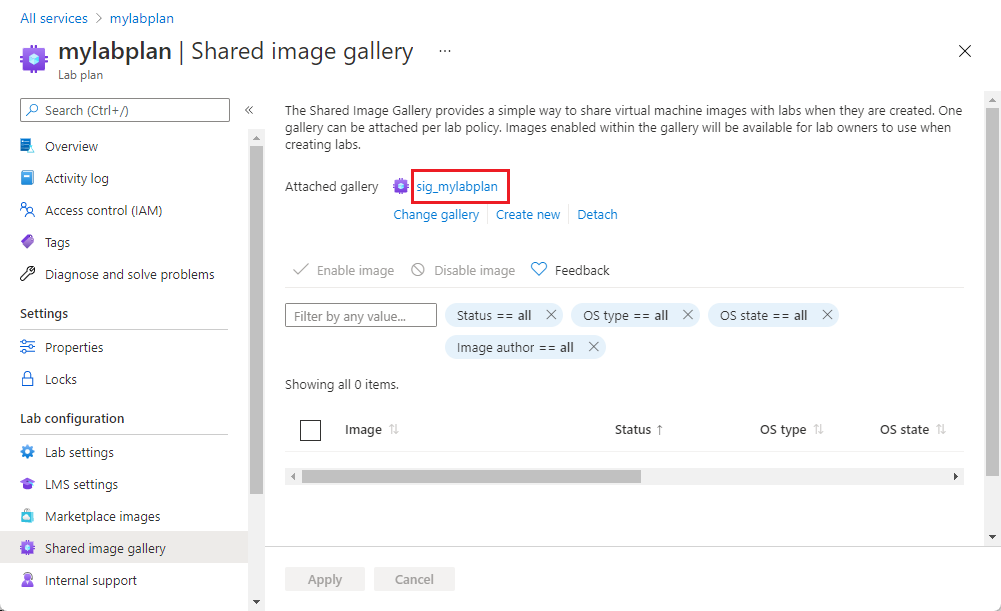
На панели снизу отобразятся все образы, входящие в общую коллекцию образов. Изначально изображения не будут. При отправке образов в коллекцию они отображаются на этой странице.
Все образы в подключенной общей коллекции образов по умолчанию включены. Вы можете включать и отключать любые образы, выбрав их в списке и нажав кнопку Включить выбранные образы или Отключить выбранные образы.
Подключение существующей общей коллекции образов
В следующей процедуре показано, как подключить существующую общую коллекцию образов к учетной записи лаборатории.
На странице Учетная запись лаборатории в меню слева выберите Общая коллекция образов и щелкните Добавить на панели инструментов.

На странице Подключить существующую общую коллекцию образов выберите нужную коллекцию и щелкните ОК.

Вы видите следующий экран:
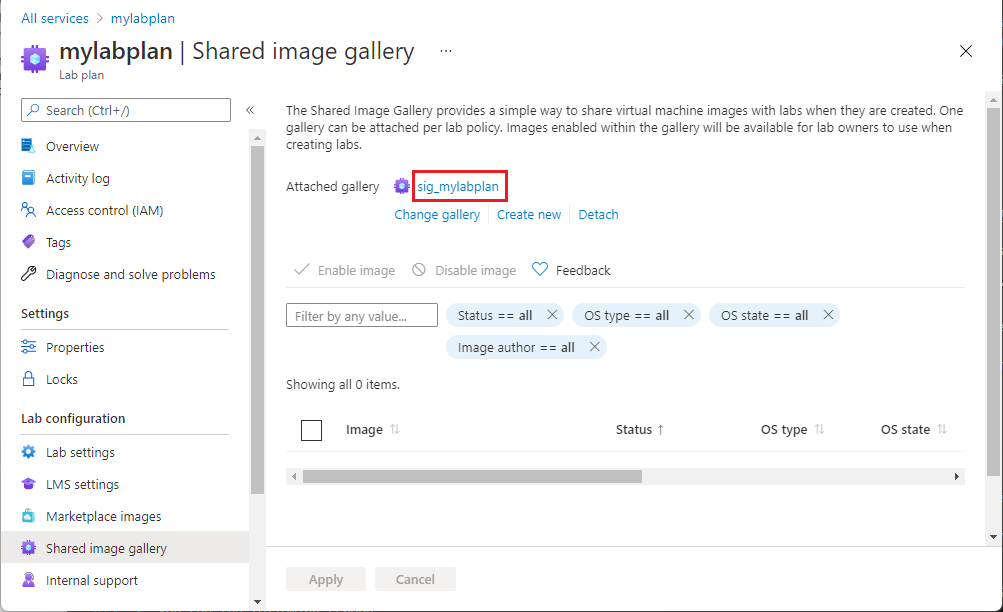
В этом примере отображается общая коллекция образов, в которой еще нет образов.
Удостоверение Служб лабораторий Azure автоматически добавляется в подключаемую к лаборатории общую коллекцию образов в роли участника. Это позволяет преподавателям и администраторам сохранять образы виртуальных машин в общей коллекции образов. Все лаборатории, созданные в этой учетной записи лаборатории, будут иметь доступ к подключенной общей коллекции образов.
Все образы в подключенной общей коллекции образов по умолчанию включены. Вы можете включать и отключать любые образы, выбрав их в списке и нажав кнопку Включить выбранные образы или Отключить выбранные образы.
Отключение общей коллекции образов.
К каждой лаборатории может быть подключена только одна общая коллекция образов. Если вы хотите подключить другую общую коллекцию образов, сначала отключите текущую. Чтобы отключить общую коллекцию образов от лаборатории, выберите Отключить на панели инструментов и подтвердите операцию отключения.

Следующие шаги
Сведения о том, как сохранить образ лаборатории в общей коллекции образов или применить образ из общей коллекции образов для создания виртуальной машины, см. в статье об использовании общей коллекции образов.
Сведения о других способах переноса пользовательских образов в общую коллекцию образов, не входящих в контекст лабораторного занятия, см. в статье Рекомендуемые подходы по созданию пользовательских образов.
Дополнительные сведения об общих коллекциях образов см. в этой обзорной статье.